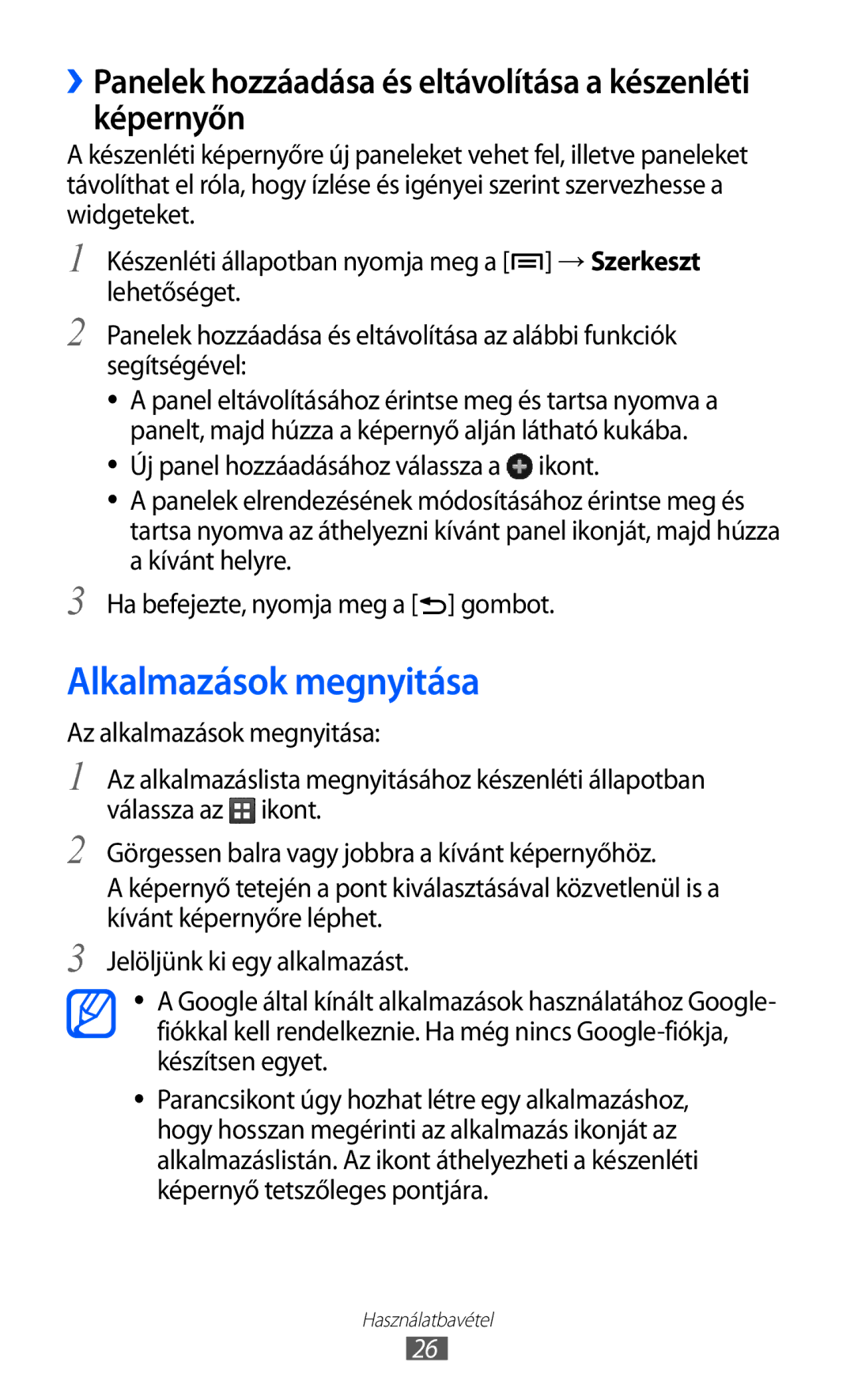Felhasználói kézikönyv
Kézikönyv használata
Fontos tudnivalók
Az utasításban szereplő jelölések
Copyright 2012. Samsung Electronics
Szerzői jog
Azaz a Menü gomb
Védjegyek
Tartalom
Külön beszerezhető memóriakártya
Tartalom
102
120
Rövid kezelési útmutató
Összeszerelés
Kicsomagolás
SIM-kártya és az akkumulátor behelyezése
SIM-kártya
Az akkumulátor feltöltése
Helyezze be az akkumulátort Tegye vissza a hátsó fedelet
››Töltés hálózati töltővel
Külön beszerezhető memóriakártya behelyezése
››Töltés USB-kábel segítségével
››A memóriakártya eltávolítása
››A memóriakártya formázása
Külön beszerezhető szíj felcsatolása
Használatbavétel
Készülék be- és kikapcsolása
Ismerkedés a készülékkel
››A készülék elrendezése
Bizonyos alkalmazások használata
Gombok
Alkalmazást hosszan lenyomva
Közben megnyitja a keresés beviteli
››Állapotjelző ikonok
Repülő üzemmód bekapcsolva
Csendes mód bekapcsolva
Rezgés mód bekapcsolva
Zenelejátszás folyamatban
Az érintőképernyő használata
Pontos idő
Másodpercig
30. o
››Elemek mozgatása a készenléti képernyőn
Készenléti képernyő ismertetése
››Elemek felvétele a készenléti képernyőre
››Elemek eltávolítása a készenléti képernyőről
››Az értesítések panel használata
Alkalmazások megnyitása
››Panelek hozzáadása és eltávolítása a készenléti képernyőn
Válassza ki a megnyitandó alkalmazást
››Alkalmazások elrendezése
››Legutóbbi alkalmazások megnyitása
››A dátum és az idő beállítása
Készülék testreszabása
››A feladatkezelő használata
››Az érintés hangjának ki- és bekapcsolása
››Az ablakváltási animációk bekapcsolása
››Átváltás Csendes üzemmódra
››A csengőhang módosítása
››A készenléti képernyő háttérképének kiválasztása
››A kijelző fényerejének beállítása
››Képernyőzár beállítása
››SIM-kártya zárolása
Feloldó PIN kód beállítása
››A mobilkereső funkció bekapcsolása
Válassza az Értesítő üzenet címzettjei lehetőséget
Váltás SIM-kártyák között
››SIM-kártya aktiválása
››Billentyűzet típusának módosítása
Szövegbevitel
››A SIM-kártya beállítások módosítása
SIM-kártyáról
››Szövegbevitel a Samsung billentyűzettel
Samsung billentyűzet számára
››Szöveg bevitele a Swype billentyűzet segítségével
Használatbavétel
››Alkalmazás telepítése
Alkalmazások letöltése az Play Áruház webhelyről
››Szöveg másolása és beillesztése
››Alkalmazás eltávolítása
Fájlok letöltése az internetről
Adatok szinkronizálása
Fájlok letöltése az internetről
››Adatok kézi szinkronizálása
››A kiszolgálón levő fiók beállítása
››Az automatikus szinkronizálás bekapcsolása
››Hívás kezdeményezése, illetve fogadása
Kommunikáció
Telefonálás
››A mikrofonos fejhallgató használata
Hívás fogadása
››Hívás közben használható lehetőségek
Két hívás között az Átvált paranccsal válthat
Beállítást a rendszer továbbítja a hálózatra
››A nem fogadott hívások megtekintése és tárcsázása
››Kiegészítő szolgáltatások használata
Hívásnaplók típus szerint szűrve tekinthetők meg
Üzenetküldés
››Hívásnaplók megtekintése
Szöveges üzenet küldése
Multimédiás üzenet küldése
››Hangposta meghallgatása
››Szöveges vagy multimédiás üzenet megtekintése
››E-mailek megtekintése
Google Mail
››E-mail üzenet küldése
Válasszon egy e-mail üzenetet
››Az e-mailek rendszerezése címkékkel
Válassza ki a kívánt címkét, majd válassza az OK lehetőséget
Mail
››E-mail fiók beállítása
››E-mail üzenet megtekintése
Google Csevegő
››Ismerősök felvétele a barátok listájára
››A csevegés megkezdése
Messenger
Google+
Írja be és küldje el az üzenetét
Social Hub
ChatON
Szórakozás
Fényképező
››Fénykép készítése
Szórakozás
››Panorámakép elkészítése
››Fénykép készítése Mosoly felvétele üzemmódban
Eléréséhez Opció Művelet
››Fényképezőgép beállításainak testreszabása
Ikont az alábbi opciók
Fókuszmód Készíthet, vagy beállíthatja úgy a
››Videó felvétele
Szórakozás
Videók képminőségének beállítása
››A videokamera beállításainak testreszabása
Beállítása Effektusok Alkalmazzon speciális hatásokat
››Fénykép megtekintése
Galéria
››Támogatott fájlformátumok
Típus Formátum Kép Bmp, gif, jpg, png, wbmp Videó 3gp, mp4
››Videofelvétel lejátszása
Visszafelé keresés a fájlban
98. o
Zenék
››Zenefájlok hozzáadása a memóriakártyához
››Zene lejátszása
Miután fájlokat másolt a memóriakártyára
Nyomja meg a → Party-válogatáslehetőséget
››A buliválogatás szolgáltatás használata
Szám Művelet
Típus beállítása
Music Hub
››A zenelejátszó beállításainak testreszabása
Csatlakoztasson egy mikrofonos fülhallgatót a telefonhoz
FM rádió
››Az FM rádió hallgatása
Nyomja meg a → Keresés → egy keresési beállítást
››Rádióállomás automatikus mentése
››Rádióállomás felvétele a kedvencek listájára
››Az FM rádió beállításainak testreszabása
››Új névjegy létrehozása
Személyes adatok
Névjegyek
Írjuk be a telefonszámot
››Saját névjegykártya létrehozása
››Névjegy keresése
››Gyorshívószám beállítása
››Névjegyek beolvasása a közösségi fiókokból
››Csoport létrehozása a nevekből
Válasszon SIM-kártyát Válasszon memóriahelyet
››Névjegyek másolása
››Névjegyek importálása és exportálása
Válasszon SIM-kártyát
››Esemény létrehozása
Naptár
››A kommunikációs napló megtekintése
Váltás a naptár nézetei között
››Események megjelenítése
››Esemény jelzésének kikapcsolása
Válasszon egy dátumot a naptárban
››Jegyzetek megtekintése
Jegyzet
››Új jegyzet létrehozása
››Hangjegyzet lejátszása
Hangrögzítő
››Hangjegyzet felvétele
Ismerkedjen meg a telefon hangrögzítőjének kezelésével
››Weblapok böngészése
Világháló
Internet
Világháló
››Információk keresése hanggal
››Kedvenc weblapok megjelölése könyvjelzővel
Térképen megjelenik az Ön aktuális tartózkodási helye
Térkép
››Konkrét hely keresése
Útvonalterv kérése konkrét címhez
Koordináták
Helyek
Navigáció
››Videók megosztása
YouTube
››Videófilmek megtekintése
Válasszon egy videót Válassza parancsot → egy beállítást
Samsung Apps
››Videó fájlok feltöltése
Play Áruház
Alkalmazások keresése és letöltése
››Újságcikkek olvasása
Hírek és időjárás
››Időjárási hírek megtekintése
Kapcsolati lehetőségek
Bluetooth
››A Bluetooth vezeték nélküli szolgáltatás bekapcsolása
››Bluetooth-kompatibilis készülékek keresése és párosítása
Válasszon egy eszközt
Wi-Fi
Válassza a Kapcsolódás lehetőséget
››A Wi-Fi funkció bekapcsolása
››Wi-Fi-hálózat manuális hozzáadása
Mobil hálózat megosztás
Hozzáférés megakadályozására
Opció Művelet Hálózat neve Külső eszközökön megjelenő név
Megtekintése és szerkesztése
Ha befejezte, válassza a Ment lehetőséget
Az Ön tartózkodási helyét
››Helymeghatározás bekapcsolása
Hálózat
GPS-műholdak
››Csatlakoztatás háttértárként
Számítógépes kapcsolatok
››Csatlakoztatás a Samsung Kies program segítségével
VPN csatlakozások
Nyissa meg az értesítések panelt és válassza az USB
››VPN csatlakozások beállítása
100
Hitelesítését, amely azonosítja Önt
››Csatlakozás magánhálózathoz
Opció Művelet
101
››Az órakijelző használata
Eszközök
Óra
››Új hangjelzés beállítása
››Számítási előzmények megtekintése
Számoló-gép
››Hangjelzés törlése
Végezze el a számításokat
104
Letöltések
Keresés
Fájlok
105
››Quickoffice-dokumentum megnyitása
Quickoffice
SIM Eszközkészlet
››A Quickoffice frissítése
107
Feladat-kezelő
Voice Search
Vez. nélküli és hálózatok
Beállítások
Beállítások menü megnyitása
››VPN-beállítások
››USB kapcsolatok
››Internet megosztás
››Mobilhálózatok
››Hangposta
Hívás
››Fixlistás számok
››Hívásátirányítás
Kijelzésre vonatkozó beállítások módosítása
Hang
Kijelző
111
112
Hely és biztonság
32. o
113
SIM kártya-kezelő
Alkalmazások
Fiókok és szinkronizálás
114
Nyelv és bevitel
Védett adataim
Tárhely
››Nyelv kiválasztása
››Swype
116
››Samsung billentyűzet
117
››Szövegfelolvasó beállításai
Hangbe- és kimenet
››Hangfelismerési beállítások
118
Telefon névjegye
Kisegítő lehetőségek
Dátum és idő
119
Hibakeresés
120
Az érintőképernyő lassan vagy helytelenül reagál
121
Kimenő hívások esetén nem jön létre a kapcsolat
122
Készülék forró
123
Az FM rádió bekapcsolásakor hibaüzenetek jelennek meg
124
Készülék nem talál meg egy másik Bluetooth-eszközt
125
Biztonsági rendszabályok
126
127
Ahol tilos a készüléket használni, kapcsolja ki azt
128
Robbanásveszélyes környezetben kapcsolja ki a készüléket
129
Mobil eszköz helyes használata és karbantartása
130
131
Ne ejtse le a készüléket, és ne üsse neki semminek
132
Biztosítsa az akkumulátor és a töltő maximális élettartamát
133
Védje hallását és a füleit a fülhallgató használatakor
134
Készüléket ne fesse be, illetve ne tegyen rá ragasztót
135
SIM-kártyákat és a memóriakártyákat óvatosan kezelje
Termék hulladékba helyezésének módszere
136
Jogi nyilatkozat
137
Index
138
Alkalmazások 38 fájlok 39 kezelése
Állomások mentése 70 hallgatás
Lásd webböngésző
139
140
Zenelejátszó
141
Kies PC Sync telepítése

![]() ] → Szerkeszt lehetőséget.
] → Szerkeszt lehetőséget.![]() ikont.
ikont.![]() ] gombot.
] gombot.![]() ikont.
ikont.